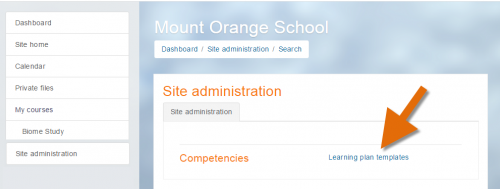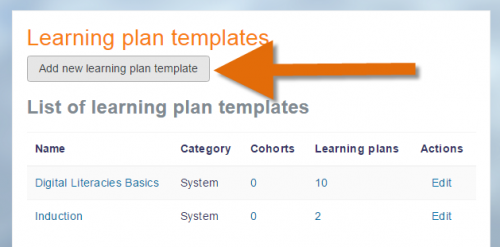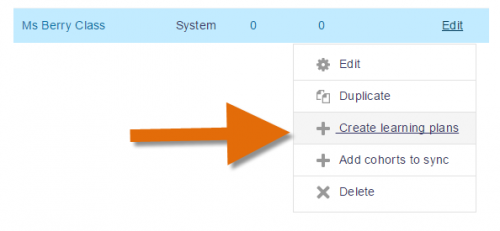学習プラン監修者
提供:MoodleDocs
コンピテンシーと学習プランはコースコンテクスト外に存在するのに対し、教師のロールはコースコンテクストで割り当てられるため、コース教師はデフォルトで学生の学習プランを作成、管理、または表示できません。コース教師が 自分が担当する学生のためだけに 学習プランを作成、管理、閲覧できるようにするには、以下の手順に従ってください。
2つのカスタムロールを作成します
学習プラン監修者(システム)
- サイト管理から、ロールを定義する画面にアクセスし、ボタンをクリックして新しいロールを追加します。
- 続けるボタンをクリックします。
- あなたのロールに名前を付けてください 学習プラン監修者(システム)
- ロールを割り当てることができるコンテクストタイプとして 'システム' にチェックマークを付けます。
- 下にスクロールして、moodle/site:configview、moodle/competency:templatemanage、moodle/competency:templateview、block/lp:viewallのケイパビリティをすべて許可に設定します。
- 新しいロールを保存します。
学習プラン監修者(ユーザ)
- サイト管理から、ロールを定義する画面にアクセスし、ボタンをクリックして新しいロールを追加します。
- 続けるボタンをクリックします。
- あなたのロールに名前を付けてください 学習プラン監修者(ユーザ)
- ロールを割り当てることができるコンテクストタイプとして 'ユーザ' にチェックマークを付けます。
- 下にスクロールして、ケイパビリティmoodle/competency:planmanage、moodle/competency:planreview、moodle/competency:plancommentallを許可に設定します。
- 新しいロールを保存します。
教師の学生のコーホートを作成する
新しい学習プラン監修者が自分の学生のみに対応できるようにするには、コーホートを作成する必要があります。
- サイト管理から、コーホート画面にアクセスし、新しいコーホートを追加します。
- 学習プラン監修者にしたい教師の学生を追加します。
コーホートを教師と一致させる
- サイト管理から、コーホート画面にアクセスし、関連する学生を含むコーホートを作成します。
- 次に、ユーザタブで、ユーザのロールをコーホートに割り当てるリンクをクリックします。
- 上部のドロップダウンから、先生を選択します。
- 中央の( 'ロールの選択' )ドロップダウンで、'学習プラン監修者(ユーザ)' を選択します。 (割り当てられる可能性のあるコンテクストタイプとして 'ユーザ' がチェックされているロールのみがここに表示されることに注意してください。)
- 下部( 'コーホートの選択' )ドロップダウンから、教師の学生と一緒にコーホートを選択します。
- 割り当てボタンをクリックします。
教師に新しいロールを割り当てます
- サイトの管理からユーザ画面にアクセスし、パーミッションからシステムロールを割り当てるをクリックします。
- 選択した教師に学習プラン監修者(システム)のロールを割り当てます。
先生が見ているもの
注: ロールはすぐには有効になりません。スケジュールされたタスクが実行された場合のみ。
コースの教師には、サイト管理リンクが表示され、学習プランテンプレートにアクセスできるようになります。
彼/彼女は新しい学習テンプレートを追加することができます。
テンプレートが作成されると、編集リンクをクリックすると、管理者によって作成された新しい学習プラン コホート内の学生のみ を作成することができます。
コースの教師と学習プラン監修者は、学生のプロファイルから学習プランを確認できます。
関連項目
- 学習プランビューアロールを使用すると、コースの教師は学生の学習プランを表示できます(作成または編集はできません)。
- コンピテンシーレビューアのロールにより、コースの教師は、学生がアップロードした証拠を表示して、コンピテンシーをレビューできます。